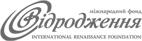Профілі замовників та учасників у BI Prozorro
Моніторинговий портал DOZORRO потрібно оновити, тож ми по частинах відправляємо його на ремонт. Зараз настав час функціоналу, який дозволяє подивитися основну інформацію про учасників та замовників — їхніх профілів. Ми тимчасово закрили цей інструмент сайту, і поки що, на жаль, не можемо прогнозувати точний термін його повернення.
Але звісно, ми не залишимо вас без даних. Та сама інформація, що й у профілях учасників та замовників, є в нашому аналітичному модулі BI Prozorro. Як саме її подивитися та що там є цікавого, розповідаємо далі.
Довідково
BI Prozorro — безкоштовний аналітичний інструмент, створений командою DOZORRO. Він містить дані про всі закупівлі, проведені через систему Prozorro з 2015 року. Інформація подається у вигляді зручних таблиць, аналітичних графіків та діаграм. Дані в модулі автоматично оновлюються щоночі.
Інформація про замовника
Якщо ви хочете подивитися основну інформацію про якогось замовника, перейдіть за одним із цих посилань:
- Карточка організатора (два останні роки) — тут лише найактуальніші дані, про закупівлі, які оголосили за 2023-2024 роки.
- Карточка організатора (всі роки) — тут дані за всі роки роботи замовника в Prozorro; оскільки їх дуже багато, вони будуть вантажитися довше.
В обох варіантах функціонал однаковий, різниця лише в кількості даних.
Щоб побачити дані, натисніть на кнопку Код організатора ліворуч згори та вставте туди код ЄДРПОУ потрібної вам установи.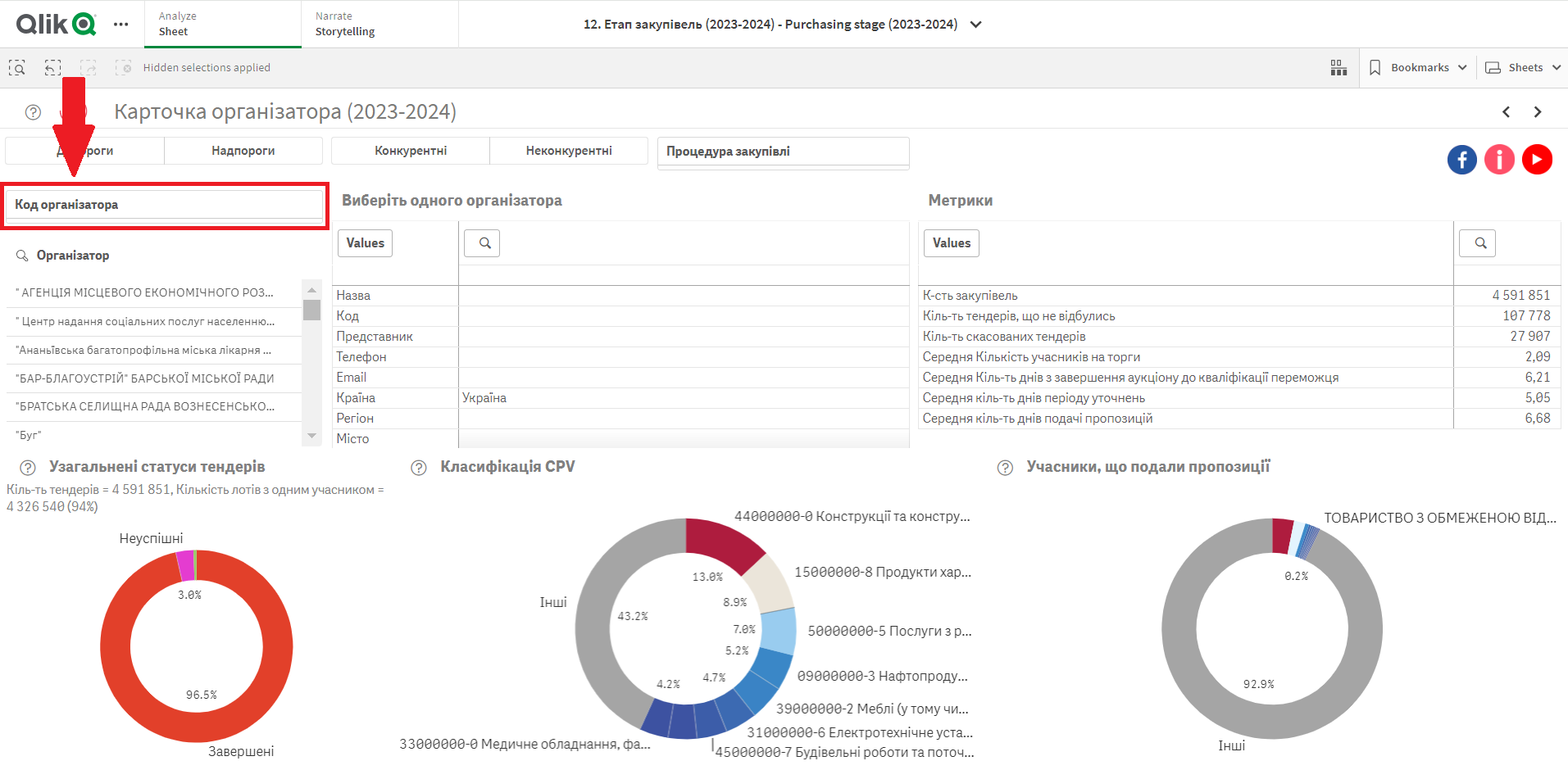
Тепер у таблицях зверху видно базову інформацію про замовника, як-от його назва, місто та контактна особа, а також загальні дані про його закупівлі. Зокрема там можна знайти кількість закупівель, які він оголосив та середній рівень конкуренції.
А кругові діаграми показують, наскільки успішними були закупівлі замовника, які CPV він використовує найчастіше та хто подає до нього пропозиції.
Якщо ви хочете завантажити таблицю, натисніть на неї правою кнопкою та оберіть Завантажити як — Дані. Так само можна зберігати картинки з діаграмами.

Щоб подивитися закупівлі, які оголосив замовник, перейдіть на лист Тендери/Лоти через кнопку праворуч згори. Там зверніть увагу на блакитне слово Лот — воно переводить на сторінку закупівлі на Prozorro, щоб подивитися деталі.
Цю табличку з закупівлями так само можна завантажити.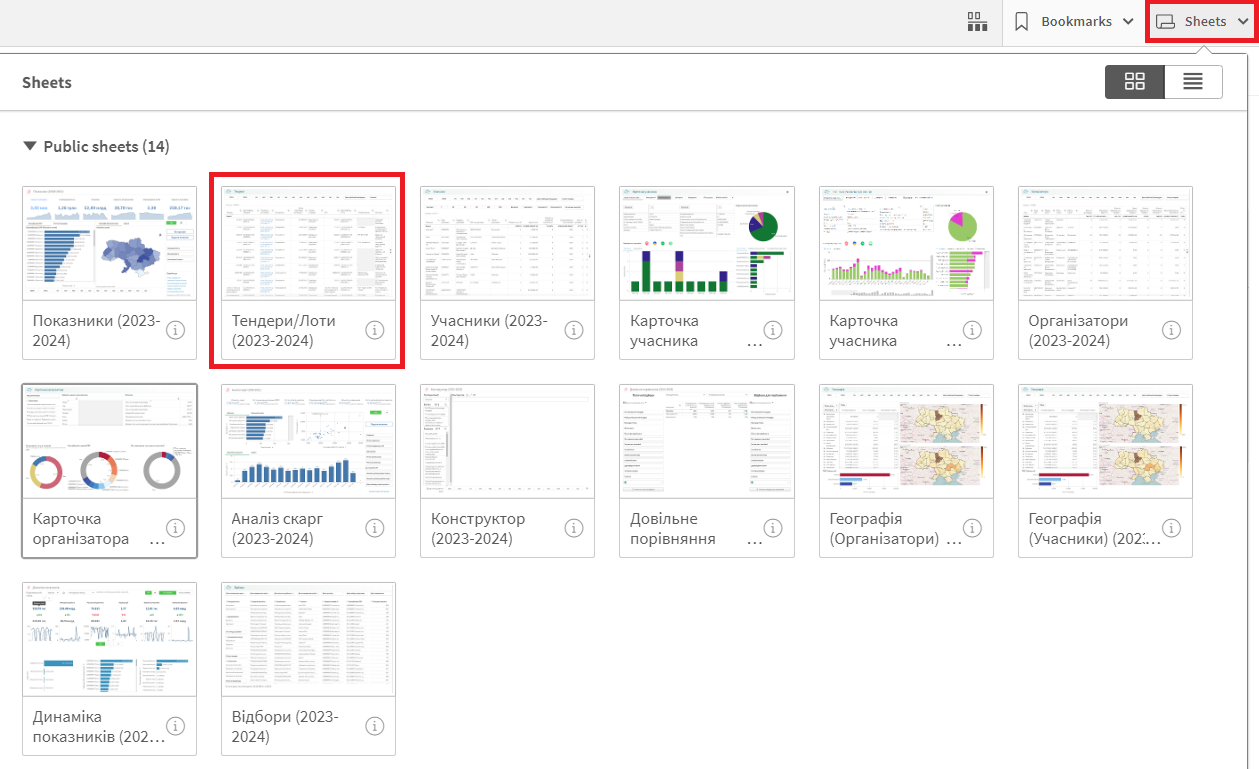
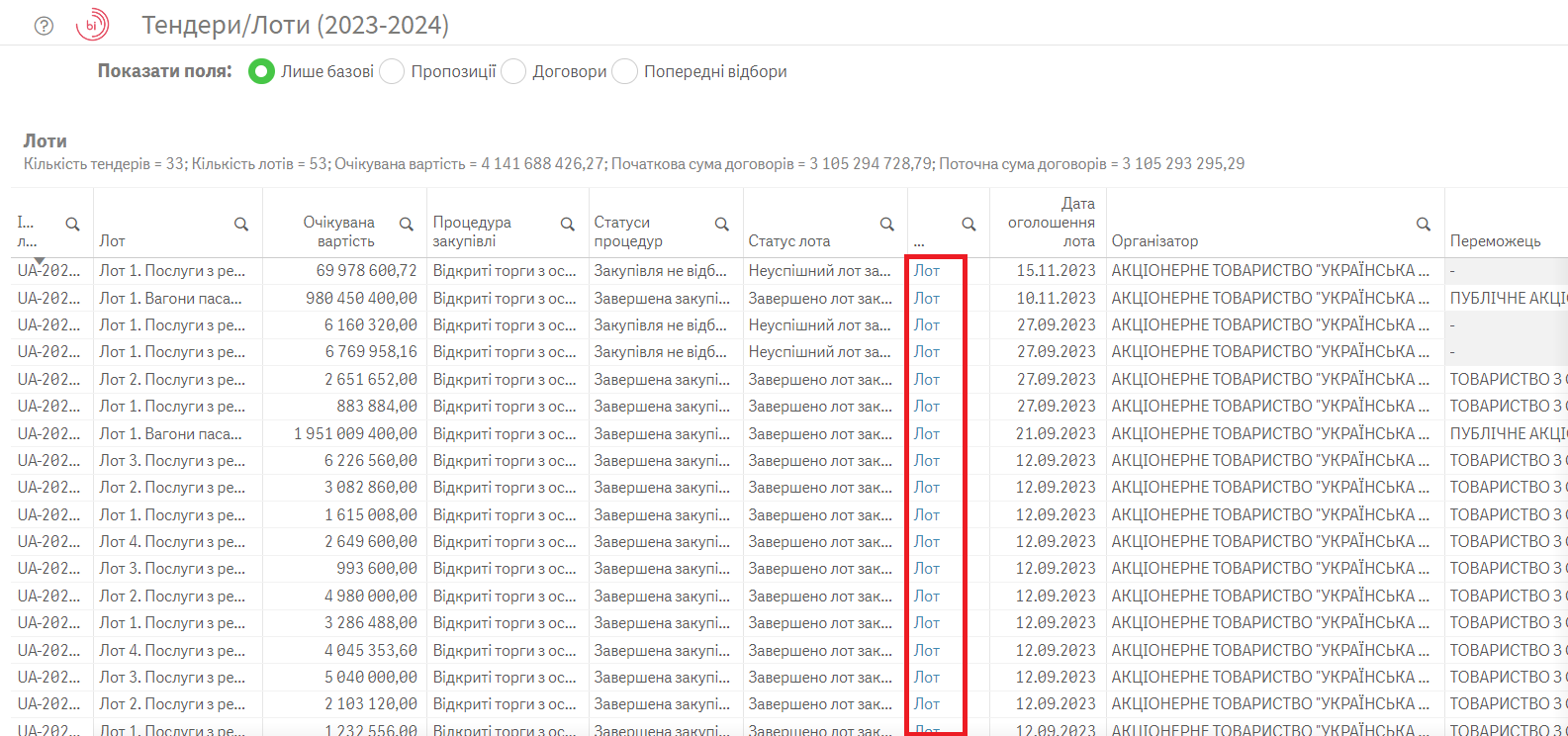
Якщо ви хочете зберегти чи скинути комусь посилання на карточку певного замовника або його закупівлі, скопіюйте одне з цих:
-
Для карточки організатора в додатку з даними за останні два роки: https://bi.prozorro.org/sense/app/fba3f2f2-cf55-40a0-a79f-b74f5ce947c2/sheet/531677d3-3e7b-4a92-9d27-0857a0389c72/state/analysis/select/Код%20організатора/[XXXXX], де замість ХХХХХ вставте код ЄДРПОУ потрібної вам установи
-
Для карточки організатора в додатку з даними за всі роки: https://bi.prozorro.org/sense/app/2595af2b-985f-4771-aa36-2133e1f89df0/sheet/531677d3-3e7b-4a92-9d27-0857a0389c72/state/analysis/select/Код%20організатора/[XXXXX], де замість ХХХХХ вставте код ЄДРПОУ потрібної вам установи
-
Для таблиці з закупівлями у додатку з даними за останні два роки: https://bi.prozorro.org/sense/app/fba3f2f2-cf55-40a0-a79f-b74f5ce947c2/sheet/c852ccc8-1477-4f40-b698-53ea7a57ce1c/state/analysis/select/Код%20організатора/[XXXXX], де замість ХХХХХ вставте код ЄДРПОУ потрібної вам установи
-
Для таблиці з закупівлями у додатку з даними всі роки: https://bi.prozorro.org/sense/app/2595af2b-985f-4771-aa36-2133e1f89df0/sheet/96f116b3-2b05-4eff-b7d7-400ff1231621/state/analysis/select/Код%20організатора/[XXXXX], де замість ХХХХХ вставте код ЄДРПОУ потрібної вам установи
Зверніть увагу! Якщо просто скопіювати посилання з рядка згори, воно не спрацює. Тому використовуйте саме ці варіанти, які ми навели вище.
Інформація про учасника
Щоб подивитися основну інформацію про певного учасника, перейдіть за одним із цих посилань:
- Карточка учасника (два останні роки) — аналогічно з карточкою організатора, тут лише найактуальніші дані, про закупівлі, які оголосили за 2023-2024 роки.
- Карточка учасника (всі роки) — тут дані за всі роки роботи компанії в Prozorro; оскільки їх дуже багато, вони будуть завантажуватися довше.
В обох варіантах функціонал однаковий, різниця лише в кількості даних.
Щоб побачити дані, натисніть на кнопку Назва Учасника | Код Учасника ліворуч згори та вставте туди код ЄДРПОУ потрібної вам компанії.
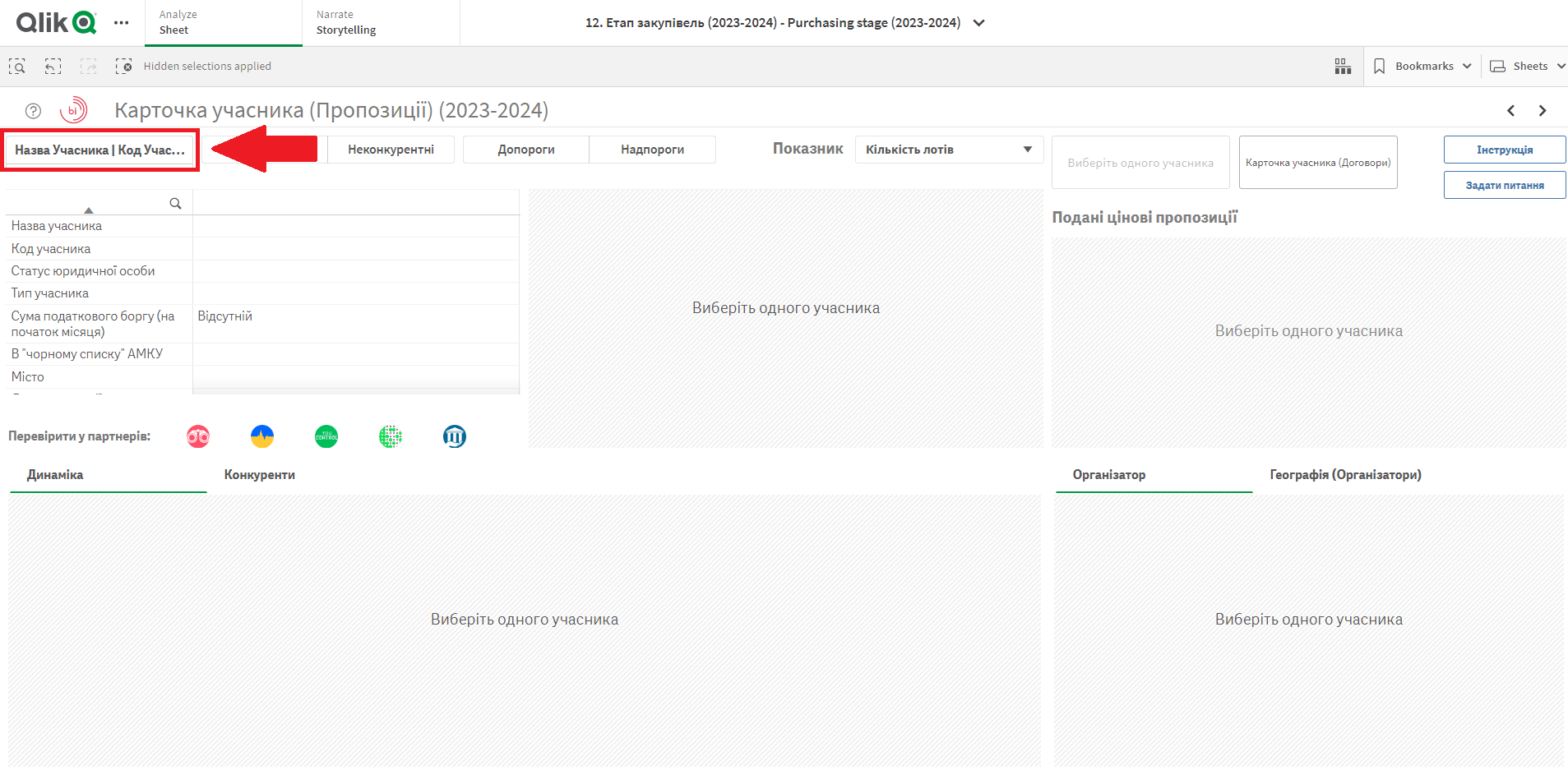
Тепер на екрані з’явилися дані. У першій таблиці наведена базова інформація про обраного учасника, як-от його назва, місто та дата реєстрації, контактна особа. Поруч із нею є табличка з загальними числами про участь цього учасника в публічних закупівлях. Для прикладу, у скількох закупівлях (лотах) він взяв участь, скільки з них були неконкурентними (за сумою і кількістю), на яку суму з ним підписали договорів.
Якщо ви хочете завантажити таблицю, натисніть на неї правою кнопкою та оберіть Завантажити як — Дані. Так само можна зберігати картинки з діаграмами.
Під таблицями є іконки, за допомогою яких можна перейти на профіль компанії в інших сервісах, наприклад, Opendatabot або YouControl.
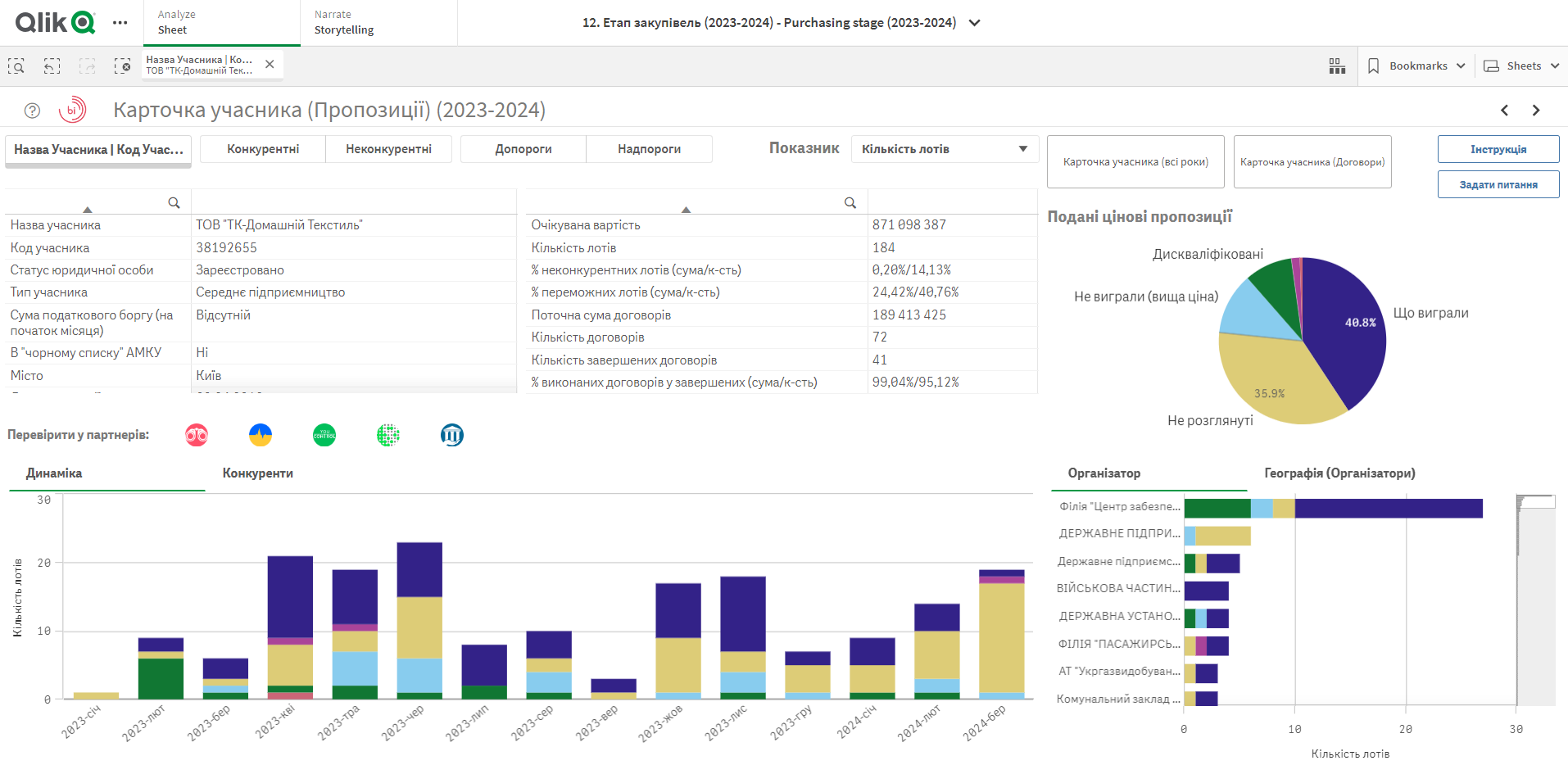
Кругла діаграма показує, наскільки успішними були пропозиції учасника.
А тепер про діаграми в нижній половині екрана.
Ліворуч знизу видно, наскільки успішними були пропозиції учасника в різні місяці, і взагалі оцінити, як часто він тоді брав участь у закупівлях. Також згори діаграми ви можете перейти на вкладку Конкуренти. Тоді вам відкриється таблиця з інформацією, з якими компаніями обраний учасник найчастіше зустрічається на торгах.
Діаграма праворуч знизу демонструє, до кого із замовників ця компанія найчастіше приходить, а на вкладці Географія — в яких областях.
Щоб подивитися закупівлі, в яких учасник брав участь, перейдіть на лист Тендери/Лоти через кнопку праворуч згори. Там зверніть увагу на блакитне слово Лот — воно переводить на сторінку закупівлі на Prozorro. Цю табличку з закупівлями так само можна завантажити.
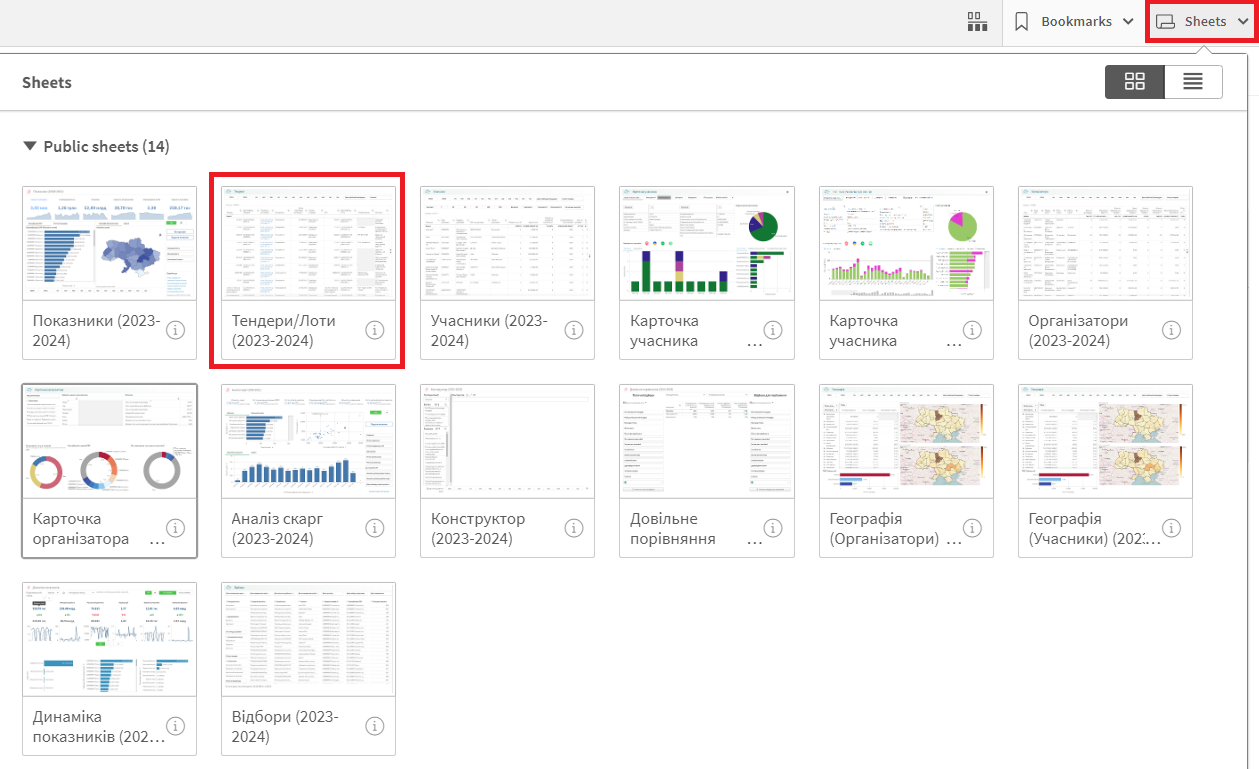
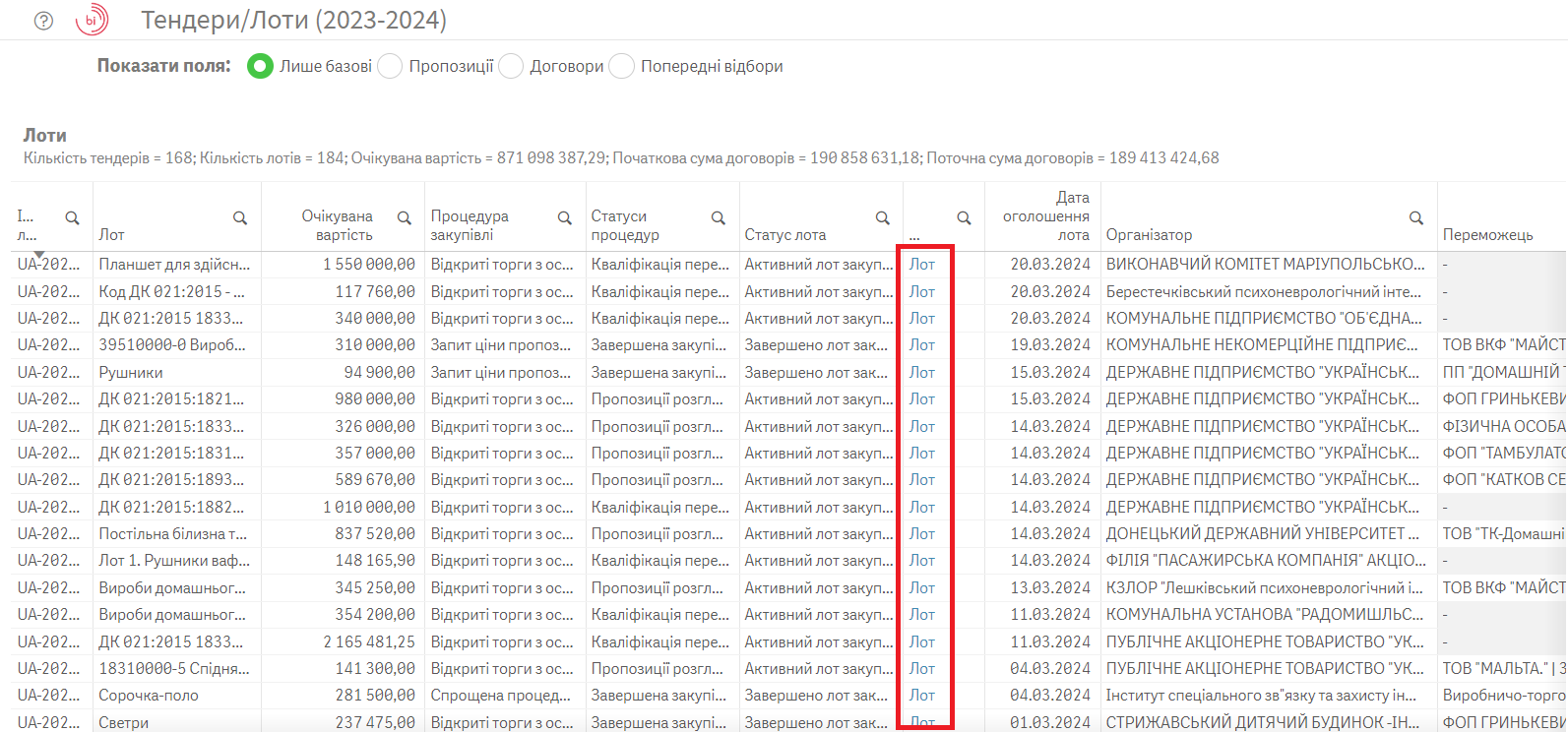
Якщо ви хочете зберегти чи скинути комусь посилання на карточку певного учасника або його закупівлі, скопіюйте одне з цих:
-
Для карточки учасника у додатку з даними за останні два роки: https://bi.prozorro.org/sense/app/fba3f2f2-cf55-40a0-a79f-b74f5ce947c2/sheet/6a250824-ff2f-4c9d-a36b-4bdd01a8c37d/state/analysis/select/Код%20учасника/[XXXXX], де замість ХХХХХ вставте код ЄДРПОУ потрібної вам компанії
-
Для карточки учасника у додатку з даними за всі роки: https://bi.prozorro.org/sense/app/2595af2b-985f-4771-aa36-2133e1f89df0/sheet/6a250824-ff2f-4c9d-a36b-4bdd01a8c37d/state/analysis/select/Код%20учасника/[XXXXX], де замість ХХХХХ вставте код ЄДРПОУ потрібної вам компанії
-
Для таблиці з закупівлями у додатку з даними за останні два роки: https://bi.prozorro.org/sense/app/fba3f2f2-cf55-40a0-a79f-b74f5ce947c2/sheet/c852ccc8-1477-4f40-b698-53ea7a57ce1c/state/analysis/select/Код%20учасника/[XXXXX], де замість ХХХХХ вставте код ЄДРПОУ потрібної вам компанії
-
Для таблиці з закупівлями у додатку з даними всі роки: https://bi.prozorro.org/sense/app/2595af2b-985f-4771-aa36-2133e1f89df0/sheet/96f116b3-2b05-4eff-b7d7-400ff1231621/state/analysis/select/Код%20учасника/[XXXXX], де замість ХХХХХ вставте код ЄДРПОУ потрібної вам компанії
Зверніть увагу! Якщо просто скопіювати посилання з рядка згори, воно не спрацює. Тому використовуйте саме ці варіанти, які ми навели вище.
Якщо у вас виникнуть питання, звертайтеся в групу Аналітичні інструменти Prozorro або на пошту bi@ti-ukraine.org. Туди ж можна написати, якщо у вас є побажання чи ідеї щодо вдосконалення модуля BI Prozorro — ми завжди їм раді!
Інструкція підготовлена за підтримки USAID / UK aid проєкту “Прозорість та підзвітність у державному управлінні та послугах / TAPAS”